Vamos a explicarte qué es y cómo utilizar la aplicación de Autofirma, con la que puedes firmar electrónicamente documentos con tu certificado digital para presentarlo de forma telemática. Se trata de una herramienta creada por la Administración Pública, con la que añadirás una firma digital en un documento tan válida como tu firma hecha a mano.
Vamos a empezar explicándote brevemente qué es exactamente esta herramienta y qué puedes hacer con ella, intentando ser lo más claros posible para que no tengas dudas. Y luego, te guiaremos paso a paso por el proceso de instalación y utilización de la herramienta en tu ordenador.
Qué es Autofirma
Autofirma es una aplicación desarrollada por el Ministerio de Hacienda y Administraciones Públicas. Tiene versiones para Windows, macOS y GNU/Linux, y sirve para presentar telemáticamente documentos firmados electrónicamente con alguno de los certificados digitales que tengas instalados en tu ordenador.
Una vez instalada, la aplicación abrirá los documentos ofimáticos que tienes en el disco duro de tu ordenador. Podrás navegar por un explorador para localizar los documentos que quieras, y luego los firmará con el certificado digital que tengas instalado en el ordenador o el navegador.
La firma del certificado digital que utilices quedará insertada en los metadatos del documento, aunque si quieres también vas a poder añadir tus datos personales o una imagen con tu firma manuscrita. Aun así, lo importante será la digital que quedará insertada en el documento. Esta firma tendrá el mismo valor que tu firma manuscrita a la hora de presentar los documentos telemáticamente en alguna gestión en la que se necesite.
Además de poder utilizar la aplicación para documentos que tienes en el disco duro de tu ordenador, la herramienta de Autofirma también puede ser ejecutada desde el navegador. Esto quiere decir que si en una web de la Administración se requiere tu firma, se lanzará esta aplicación para poder firmar el documento que sea necesario sin tener que hacer nada más.
Cómo utilizar la herramienta de Autofirma
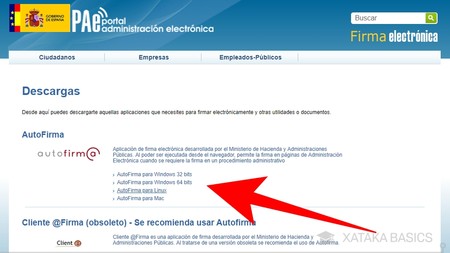
Lo primero que tienes que hacer es ir a la web de la Administración Electrónica en la que descargar la aplicación. Para ello ve a firmaelectronica.gob.es/Home/Descargas.html, donde tienes que descargar la versión correspondiente a tu sistema operativo. Puede ser de Windows de 64 o 32 bits, de macOS o de GNU/Linux.
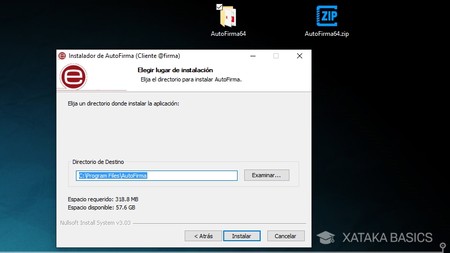
Se descargará en un archivo .zip que tienes que descomprimir. Una vez lo hayas hecho, inicia el archivo ejecutable y se iniciará un proceso de instalación sencillo. Sólo tienes que aceptar los términos de uso y elegir la carpeta donde quieres instalar la herramienta, pudiendo dejar la que viene por defecto. Luego, decide si quieres o no un acceso directo. Y ya está lista para utilizar.
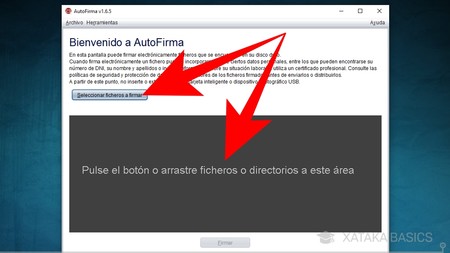
Una vez abras la aplicación, llegarás a la pantalla de bienvenida. Hay dos maneras de proceder. Puedes pulsar en el botón de Seleccionar ficheros a firmar para que se abra el explorador de archivos, o simplemente arrastrar los ficheros del escritorio o una ventana del explorador de archivos dentro de la aplicación.
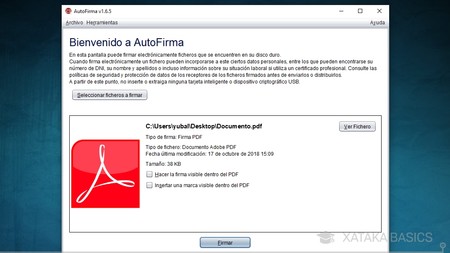
Una vez elegido el archivo que quieres firmar, que puede ser de Word, PDF, u otros formatos ofimáticos, sólo tienes que pulsar en el botón Firmar para proceder. Puedes pulsar en Ver Fichero para abrirlo y comprobar que es el que quieres usar, y si es un PDF podrás insertar una firma, haciendo visible la digital dentro del PDF o insertando una marca visible, que puede ser una firma a mano que hayas escaneado.
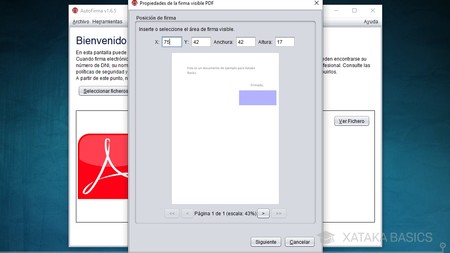
Si eliges la opción de hacer la firma visible o insertar una marca visible, en el proceso se te mostrará una previsualización del documento que vas a firmar, y podrás elegir la parte del documento en el que quieres insertar la firma seleccionando un espacio directamente con el ratón. NO es estrictamente necesario añadir una firma visible, ya que aunque no las selecciones siempre se firmará el documento con tu certificado.
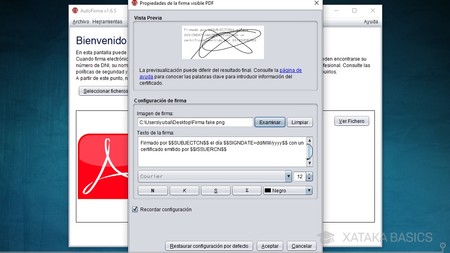
A la hora de hacer la firma visible, podrás elegir un texto de la firma para que se muestre con los datos que tú quieras. Más arriba, también tendrás un hueco para añadir una imagen. Es recomendable que no elijas a la vez las opciones de hacer visible la firma e insertar una marca, ya que se superpondrán. Si quiere mostrar los datos de la firma, en ella podrás añadir una imagen o marca, y si no quieres esos datos elige sólo la otra opción.
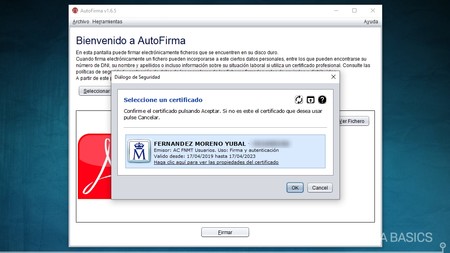
A continuación, tendrás que elegir el certificado digital con el que quieres firmar el documento. Se abrirá una ventana mostrándote los que tengas disponibles, y sólo tendrás que elegir uno y pulsar OK. Luego pulsa en Firmar, el certificado se insertará en el documento.
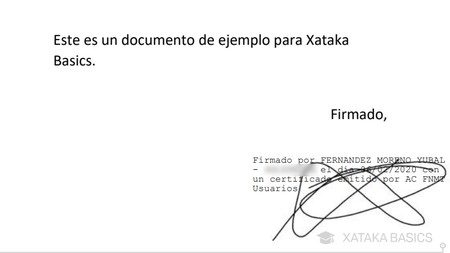
Y ya está, cuando completes el proceso el documento quedará firmado telemáticamente, y si elegiste hacer una firma visible también se habrá añadido tal y como ves en la captura. A veces las propias webs de la Administración abrirán la aplicación para iniciar el firmado de documentos concretos para que no tengas que hacerlo físicamente.






Ver 5 comentarios